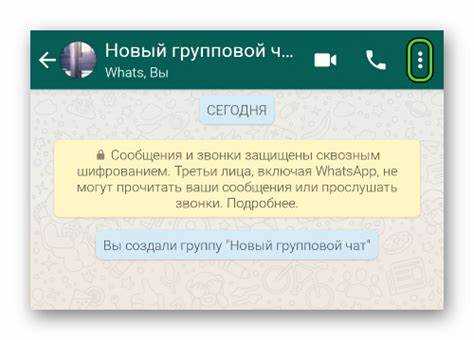
WhatsApp позволяет экспортировать переписки в виде текстового файла с вложениями или без них, что полезно для архивирования, передачи данных или переноса на другое устройство. Функция доступна как в мобильных приложениях на iOS и Android, так и в десктопной версии.
Для экспорта необходимо выбрать конкретный чат, открыть меню настроек и использовать опцию «Экспорт чата». При этом можно выбрать включение медиафайлов – фотографии, аудио и видео – или ограничиться только текстом. Ограничение на размер вложений обычно составляет 100 МБ, что влияет на полноту экспортируемого архива.
Экспортированный файл сохраняется в формате .txt, а медиафайлы упаковываются в отдельную папку. Полученный архив можно отправить на электронную почту, сохранить в облаке или перенести на компьютер для дальнейшего использования. Такой подход позволяет эффективно контролировать и систематизировать важные сообщения без риска потери данных.
Экспорт чата в WhatsApp: как сохранить переписку
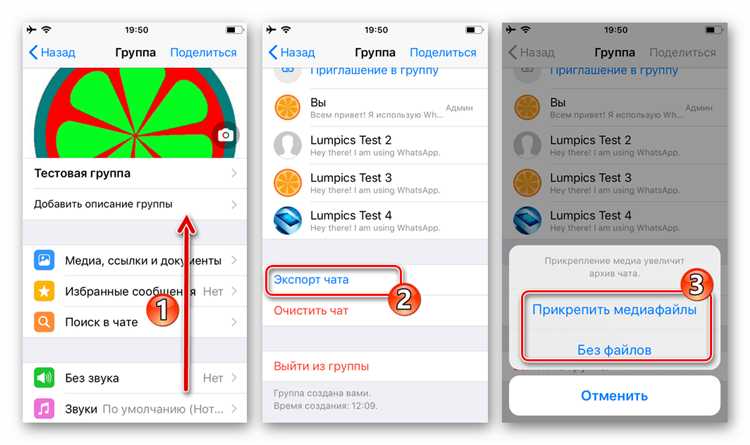
Для сохранения переписки в WhatsApp используйте встроенную функцию экспорта чата. Откройте нужный диалог, нажмите на имя контакта или группы вверху экрана, затем выберите пункт «Экспорт чата». В появившемся меню выберите, включать ли в экспорт медиафайлы – без них файл будет меньше, но фото и видео не сохранятся.
Экспорт производится в формате .txt, который содержит всю текстовую переписку. Медиафайлы добавляются отдельно в архив. Для отправки или сохранения файла используйте доступные опции – отправка на email, загрузка в облако или передача через мессенджеры.
На Android путь к функции: «Чат» → «Настройки» → «Экспорт чата». На iOS аналогично через настройки диалога. Экспорт ограничен объемом, особенно при включении медиа – максимальный размер архива около 100 МБ.
Рекомендуется регулярно создавать резервные копии переписок через встроенный механизм WhatsApp, который сохраняет данные в Google Диск или iCloud. Это дополнительно обеспечивает сохранность и упрощает восстановление при смене устройства.
Для просмотра экспортированного текста используйте любой текстовый редактор. Архивы с медиа можно открыть стандартными программами для распаковки ZIP-файлов. Такой способ экспорта позволяет сохранить историю переписки вне приложения и использовать её для анализа или архивирования.
Как экспортировать переписку WhatsApp на iPhone
Экспорт переписки на iPhone осуществляется напрямую через приложение WhatsApp. Это позволяет сохранить историю сообщений в виде файла, который можно переслать или сохранить вне приложения.
- Откройте WhatsApp и перейдите в чат, который хотите экспортировать.
- Нажмите на имя контакта или группы вверху экрана для перехода в информацию о чате.
- Прокрутите вниз и выберите пункт «Экспорт чата».
- Выберите, экспортировать ли чат с медиаконтентом или без него. Учтите, что включение медиа значительно увеличит размер файла.
- Выберите способ отправки файла: Mail, Сообщения, iCloud Drive или другое доступное приложение для передачи данных.
- Файл будет сохранён в формате .zip, содержащем текстовый документ с перепиской (.txt) и, при выборе, прикреплённые медиафайлы.
Для восстановления или просмотра переписки на другом устройстве достаточно распаковать архив и открыть текстовый файл. Экспорт не сохраняет сообщения в WhatsApp, а лишь создаёт их копию.
Пошаговая инструкция экспорта чата на Android
Шаг 1. Откройте WhatsApp и перейдите в нужный чат – личный или групповой.
Шаг 2. Нажмите на название контакта или группы в верхней части экрана, чтобы открыть меню информации о чате.
Шаг 3. Пролистайте вниз до раздела «Экспорт чата» и выберите этот пункт.
Шаг 4. В появившемся окне выберите, хотите ли экспортировать сообщения «Без медиафайлов» или «Включая медиа». Экспорт с медиа увеличит размер файла и время передачи.
Шаг 5. Выберите способ отправки файла: email, облачное хранилище, мессенджер или сохранение на устройстве. Формат экспорта – текстовый файл .txt, вложения сохраняются отдельно.
Шаг 6. Дождитесь завершения процесса. При большом объеме переписки экспорт может занять несколько минут.
Шаг 7. Проверьте сохранённый файл, чтобы убедиться, что экспорт прошёл корректно и вся переписка доступна.
Рекомендации: Для долгих диалогов выбирайте экспорт без медиа, это упростит архивирование и последующий поиск по тексту. Используйте облачные сервисы для хранения, чтобы избежать потери данных при смене устройства.
Какие форматы файлов используются при экспорте чата

При экспорте переписки WhatsApp создает текстовый файл с расширением .txt, в котором содержатся сообщения в хронологическом порядке. Этот файл кодируется в формате UTF-8, что обеспечивает корректное отображение кириллицы и других символов.
Помимо текстового файла, можно дополнительно экспортировать медиафайлы (фото, видео, голосовые сообщения). Они сохраняются в оригинальных форматах: изображения – JPEG или PNG, видео – MP4, аудио – OPUS или MP3, в зависимости от исходного формата.
Архив экспорта упаковывается в ZIP-архив, который содержит основной текстовый файл с перепиской и папки с медиафайлами, если выбран соответствующий параметр. Такой формат позволяет удобно хранить и переносить всю информацию.
Для анализа и автоматической обработки переписки рекомендуется использовать именно текстовый файл .txt, поскольку он легко читается и интегрируется с большинством программ. Медиафайлы лучше хранить отдельно, чтобы не перегружать основной файл.
Резюмируя, экспорт WhatsApp генерирует: текстовый файл .txt с сообщениями и, опционально, папки с медиа в стандартных форматах (JPEG, MP4, OPUS). Архивирование в ZIP упрощает хранение и передачу.
Как экспортировать чат с медиафайлами или без них
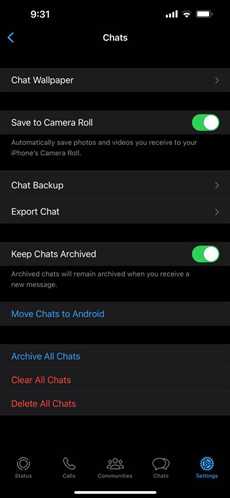
Для начала откройте нужный чат в WhatsApp. На Android нажмите на три точки в верхнем правом углу, затем выберите Ещё и Экспорт чата. На iPhone нажмите имя контакта или группы, пролистайте вниз и найдите пункт Экспорт чата.
При экспорте появится запрос: включать ли медиафайлы (фотографии, видео, голосовые сообщения) или отправить только текстовую переписку. Выбор влияет на размер файла и время передачи.
Если выбираете с медиафайлами, система сформирует архив с текстом и вложениями. Такой файл занимает больше места и может быть ограничен по объёму в зависимости от почтового клиента или мессенджера, куда вы отправляете экспорт. Обычно ограничение составляет около 100 МБ.
Экспорт без медиафайлов – это текстовый файл формата .txt или .zip, включающий только сообщения и время отправки. Он занимает значительно меньше места и быстрее передаётся, что удобно для хранения или анализа переписки.
Рекомендуется предварительно оценить объём чата и важность медиа. Для длительных переписок с большим количеством вложений лучше использовать экспорт без медиа, а необходимые файлы копировать вручную.
После выбора варианта сохранения выберите способ передачи: отправка на электронную почту, облачное хранилище или мессенджер. На iPhone экспорт создаётся в виде .zip файла, на Android – чаще .txt с отдельной папкой медиа.
Экспортированные файлы легко открываются на компьютере и мобильных устройствах, что обеспечивает удобный доступ к архиву переписки в любом формате.
Способы передачи экспортированного файла на другие устройства

Экспортированные файлы из WhatsApp чаще всего имеют формат .txt или .zip, содержащий текст переписки и мультимедиа. Для передачи на другие устройства доступны несколько эффективных методов.
Через облачные сервисы: загрузите файл в Google Диск, Яндекс.Диск или Dropbox. После загрузки получите ссылку для скачивания или откройте доступ к папке на целевом устройстве. Такой способ удобен при необходимости передать файл сразу нескольким пользователям или использовать его на ПК, планшете и смартфоне.
Передача по электронной почте: приложите экспортированный файл к письму и отправьте на нужный адрес. Этот метод прост и универсален, особенно при переносе на компьютер или устройства без облачных аккаунтов. Учтите ограничения почтовых сервисов по размеру вложений – обычно не более 25 МБ.
Использование мессенджеров и социальных сетей: отправьте файл через Telegram, Viber или другие приложения, поддерживающие передачу документов. Такой вариант подходит для быстрого обмена между смартфонами без необходимости подключения к ПК.
Передача через USB-кабель: подключите смартфон к компьютеру, включите режим передачи файлов (MTP) и скопируйте экспортированный файл в нужную папку. Метод удобен при работе с большими объемами данных и отсутствует зависимость от интернета.
Использование Bluetooth: если устройства находятся рядом, включите Bluetooth на обоих и отправьте файл напрямую. Скорость передачи ограничена, подходит для небольших файлов и отсутствия других способов.
Копирование на внешние накопители: файл можно записать на USB-флешку или карту памяти через адаптеры. Это решение эффективно при отсутствии интернета и необходимости физической передачи данных между устройствами.
Как открыть и просмотреть экспортированный чат на компьютере
Экспортированный из WhatsApp файл обычно сохраняется в формате .txt или .zip. Для просмотра переписки на компьютере выполните следующие шаги:
- Если файл в формате .zip, распакуйте его с помощью стандартного архиватора (например, встроенного в Windows или macOS) или программ вроде 7-Zip, WinRAR.
- Откройте файл с расширением .txt с помощью любого текстового редактора: Блокнот (Notepad), Notepad++, Sublime Text, Visual Studio Code или аналогичных. Они позволяют корректно отображать текст и временные метки.
- Для удобства поиска используйте функцию «Найти» (Ctrl+F), чтобы быстро перейти к нужной дате, сообщению или имени собеседника.
- Если экспорт содержит медиафайлы, их следует открыть отдельными приложениями, соответствующими формату (например, изображения – через стандартный просмотрщик фото, аудио – в плеере).
- Для анализа больших объемов текста рекомендуются специализированные программы или онлайн-сервисы, поддерживающие импорт текстовых данных, например, текстовые процессоры с функцией поиска и фильтрации.
Если экспорт сохранился с кодировкой UTF-8, убедитесь, что выбранный редактор поддерживает эту кодировку, чтобы избежать искажений текста. В большинстве современных редакторов она используется по умолчанию.
При необходимости можно конвертировать .txt в формат PDF для удобного чтения и хранения с помощью бесплатных конвертеров или встроенных функций печати в PDF.
Что делать, если экспорт переписки в WhatsApp не удаётся
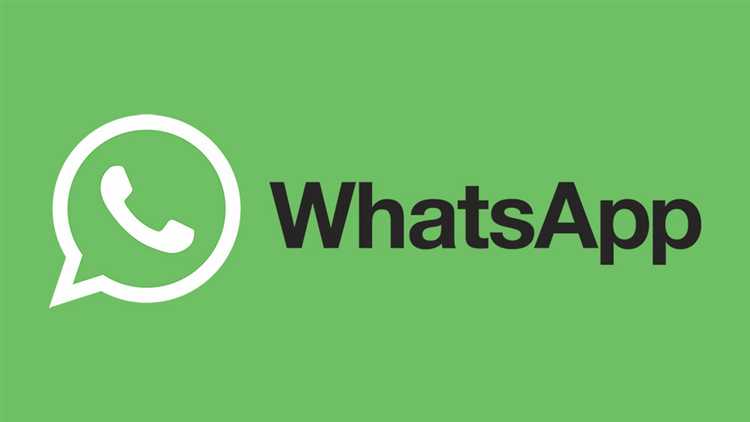
При сбое экспорта переписки проверьте свободное место на устройстве. Минимальный объем должен превышать размер экспортируемого чата, иначе процесс прервётся.
Обновите WhatsApp до последней версии через официальный магазин приложений. В устаревших версиях могут присутствовать ошибки, влияющие на экспорт.
Перезапустите устройство. Иногда системные процессы блокируют доступ к памяти или файлам, и простой ребут устраняет проблему.
Если экспорт выполняется с вложениями, уменьшите объём экспорта, исключив медиафайлы. Для этого при выборе экспорта отключите опцию «Включить медиа» – это ускорит процесс и снизит вероятность ошибки.
Очистите кэш WhatsApp в настройках приложения. Накопленные временные файлы могут нарушать корректную работу функций.
Проверьте разрешения приложения – WhatsApp должен иметь доступ к хранилищу устройства. Без этого сохранение файла невозможно.
При экспорте на облачные сервисы убедитесь в стабильности интернет-соединения и достаточном объёме свободного места на облаке.
Если все вышеперечисленные шаги не помогают, попробуйте экспортировать переписку на другом устройстве, подключив аккаунт WhatsApp через функцию переноса данных или резервного копирования.
Вопрос-ответ:
Как сохранить всю переписку из WhatsApp на компьютер?
Для сохранения переписки из WhatsApp на компьютер можно воспользоваться функцией экспорта чата. Откройте нужный чат, затем в меню выберите «Экспорт чата». После этого можно отправить файл с историей сообщений на электронную почту или сохранить в облачное хранилище. На компьютере этот файл можно открыть с помощью текстового редактора или специальной программы для просмотра чатов.
Можно ли экспортировать чат с фотографиями и голосовыми сообщениями?
Да, при экспорте чата WhatsApp предлагает два варианта: с медиафайлами и без них. Если выбрать вариант с медиа, в архив будут включены все изображения, аудиосообщения и видео, которые присутствуют в переписке. Однако при этом размер файла значительно увеличится, и отправка может занять больше времени.
В каком формате сохраняется переписка при экспорте из WhatsApp?
При экспорте переписка сохраняется в виде текстового файла формата .txt, а медиафайлы, если они выбраны, добавляются отдельно в виде вложений. Текстовый файл содержит все сообщения с указанием даты и времени, а также имен отправителей, что позволяет легко просмотреть историю общения вне приложения.
Как восстановить переписку в WhatsApp из экспортированного файла?
Экспортированный файл чата предназначен для чтения и архивации, а не для восстановления в самом WhatsApp. Для восстановления переписки обычно используют резервные копии, созданные внутри приложения. Файл экспорта можно открыть на любом устройстве для просмотра, но импортировать его обратно в WhatsApp невозможно.
Существуют ли ограничения по количеству сообщений при экспорте чата в WhatsApp?
В приложении нет жестких ограничений на количество сообщений для экспорта, однако при очень больших чатах процесс может занять много времени, а размер файла станет большим. Иногда устройство может ограничить размер пересылаемого файла, особенно если выбран вариант с медиа. В таких случаях рекомендуется разбить переписку на части или экспортировать только текст.
Как сохранить переписку в WhatsApp для последующего просмотра на другом устройстве?
Для сохранения переписки в WhatsApp можно воспользоваться функцией экспорта чата. В приложении выберите нужный разговор, откройте меню (три точки в правом верхнем углу), затем выберите «Еще» и «Экспорт чата». После этого система предложит сохранить историю сообщений с файлами или без них. Полученный файл можно отправить себе на электронную почту или сохранить в облачном хранилище. Позже его можно открыть на любом устройстве, чтобы просмотреть содержимое переписки.
Можно ли экспортировать сразу несколько чатов в WhatsApp, чтобы сохранить всю историю общения?
Стандартный функционал WhatsApp не поддерживает одновременный экспорт нескольких чатов. Для сохранения нескольких переписок их нужно экспортировать по отдельности, повторяя процесс для каждого разговора. Это связано с тем, что экспорт создаёт отдельный файл для каждого чата. Если требуется регулярно сохранять всю историю, можно рассмотреть резервное копирование через настройки приложения, которое сохраняет все данные сразу, но для просмотра конкретных сообщений удобнее использовать именно экспорт отдельных чатов.






